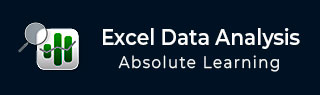
- Excel数据分析教程
- Excel 数据分析 - 主页
- 数据分析 - 概述
- 数据分析-流程
- Excel 数据分析 - 概述
- 使用范围名称
- 表格
- 使用文本函数清理数据
- 清理数据包含日期值
- 使用时间值
- 条件格式
- 排序
- 过滤
- 带范围的小计
- 快速分析
- 查找功能
- 数据透视表
- 数据可视化
- 数据验证
- 财务分析
- 使用多张纸
- 公式审核
- 查询
- 高级数据分析
- 高级数据分析 - 概述
- 数据整合
- 假设分析
- 使用数据表进行假设分析
- 假设分析场景管理器
- 通过目标寻求进行假设分析
- 使用 Excel 求解器进行优化
- 将数据导入 Excel
- 数据模型
- 使用数据透视表探索数据
- 使用 Powerpivot 探索数据
- 使用 Power View 探索数据
- 探索数据力量查看图表
- 探索数据电源视图地图
- 探索数据 PowerView 倍数
- 探索数据 Power View 磁贴
- 使用层次结构探索数据
- 审美力量查看报告
- 关键绩效指标
- Excel 数据分析资源
- Excel 数据分析 - 快速指南
- Excel 数据分析 - 资源
- Excel 数据分析 - 讨论
使用层次结构探索数据
如果您的数据有更多级别,您将很容易探索并通过层次结构呈现它。对于层次结构中的任何数据值,您可以向下钻取以显示更多详细信息或向上钻取以获取整体视图。
如果您的数据模型具有层次结构,则可以在 Power View 中使用它。否则,您可以通过几个简单的步骤在 Power View 本身中创建层次结构。
在 Power View 中创建层次结构
在 Power View 中,层次结构在矩阵可视化中得到了最好的描述。在矩阵可视化中创建层次结构,如下所示 -
将 NOC_CountryRegion、Sport、Discipline、Year 和 Medal 字段按顺序拖动到 ROWS 区域。
将字段奖牌计数拖至 Σ VALUES。ROWS 区域中字段的顺序定义了 Power View 中的层次结构。
如果您不确定字段的顺序,请从任何顺序开始,然后通过上下拖动它们在“行”区域中重新排列它们,同时查看 Power View 中的显示。
您将获得以下矩阵可视化,显示五个层次结构级别 -

正如您所观察到的,级别是嵌套的。
向上钻取和向下钻取层次结构
您可以向上钻取和向下钻取层次结构,以便一次只能显示一层。您可以向下钻取详细信息并向上钻取摘要。
要启用向上钻取和向下钻取,首先设置显示级别选项,如下所示 -
- 单击功能区上的“设计”选项卡。
- 单击选项组中的显示级别。
- 从下拉列表中选择行 - 启用一次向下钻取一层。
矩阵折叠起来仅显示 1 级数据。

正如您所观察到的,当您单击每个数据项时,该项目的右侧会出现一个向下箭头,表示向下钻取。
现在,您可以一次向下钻取一层数据,如下所示 -
单击您想要了解更多详细信息的 1 级数据项。例如,单击澳大利亚。正如您所观察到的,AUS 的奖牌数为 1079。
单击其右侧的箭头。或者,您可以双击数据项。
将显示与 AUS 相关的 2 级数据。

正如您所观察到的,第一个项目的左侧会出现一个向上箭头,表示向上钻取,当您单击每个数据项目时,该项目的右侧会出现一个向下箭头,表示向下钻取。
现在,您可以将数据向下钻取一层,如下所示 -
单击您想要了解更多详细信息的 2 级数据项。例如,单击水上运动。如您所见,游泳项目的奖牌数为 354 枚。
单击其右侧的箭头。
将显示与水上运动相关的 3 级数据。

正如您所观察到的,第一个项目的左侧会出现一个向上箭头,表示向上钻取,当您单击每个数据项目时,该项目的右侧会出现一个向下箭头,表示向下钻取。
现在,您可以将数据向下钻取一层,如下所示 -
单击您想要了解更多详细信息的 3 级数据项。例如,单击“潜水”。正如您所观察到的,跳水项目的奖牌数为 17 枚。
单击其右侧的箭头。
将显示与潜水相关的 4 级数据。

正如您所观察到的,第一个项目的左侧会出现一个向上箭头,表示向上钻取,当您单击每个数据项目时,该项目的右侧会出现一个向下箭头,表示向下钻取。
现在,您可以将数据向下钻取一层,如下所示 -
单击您想要了解更多详细信息的 4 级数据项。例如,单击 2008 年。正如您所观察到的,2008 年的奖牌数为 3。
单击其右侧的箭头。
将显示 2008 年的 5 级数据。

正如您所观察到的,对于第一个 5 级数据项,左侧会出现一个向上箭头,表示向上钻取。数据项的右侧不会出现向下钻取箭头,因为还有更多级别需要向下钻取。
现在,您可以通过单击每个级别第一个项目左侧的向上箭头,一次钻取一个级别的数据。
探索堆积条形图中的层次结构
您可能希望以显着的方式突出显示层次结构中的某些值。在这种情况下,您可以使用图表可视化,例如堆叠条形图,如下所示 -
- 单击矩阵可视化并切换到堆积条形图。
- 将奖章字段拖至图例区域。
您将获得堆叠条形图可视化,如下所示 -

在这种情况下,您需要双击栏才能向下钻取。
双击代表 AUS 的条形图。该图表会向下钻取以显示层次结构中的下一个数据级别。

正如您所观察到的,图表的右上角出现了一个指示向上钻取的向上箭头。
双击 Aquatics Bar 可以再深入一层。该图表会向下钻取以显示层次结构中的下一个数据级别。

您可以通过双击条形图进行向下钻取,或者通过单击图表右上角的向上钻取箭头进行向上钻取。
这也使您可以在演示过程中对数据进行交互式探索。